
Joseph Goodman
0
1506
269
Votre manette Xbox One ne fonctionne-t-elle pas? C'est un problème ennuyeux auquel de nombreux propriétaires de Xbox sont confrontés. Bien que les contrôleurs sans fil actuels soient plus pratiques que ceux câblés des systèmes précédents, ils présentent leur propre ensemble de problèmes..
Dans ce guide de dépannage, nous allons vous montrer quelques solutions à essayer lorsque votre contrôleur Xbox One ne se connecte pas, ne se synchronise pas ou même ne s'allume pas correctement. À la fin, vous devriez jouer à nouveau - les doigts croisés!
1. Le contrôleur Xbox One ne se connecte pas

Si vous n'arrivez même pas à connecter votre contrôleur Xbox One à votre console, vérifiez quelques problèmes courants..
Avez-vous huit contrôleurs déjà connectés à votre console? Bien que vous n'utilisiez probablement pas ce nombre trop souvent, le nombre maximum de contrôleurs pris en charge par une Xbox One est de huit. Dans ce cas, vous ne pouvez plus connecter de contrôleurs. Tenez le Bouton Xbox sur un contrôleur et choisissez Éteindre le contrôleur sur le menu résultant pour le faire.
Aussi, rappelez-vous que vous ne pouvez coupler un contrôleur qu'à un seul système Xbox One à la fois. Si vous allez chez un ami et que vous associez votre manette à sa console Xbox, vous devrez la réassocier à nouveau avec la vôtre. Ceci s’applique également si vous connectez votre contrôleur Xbox One à un PC. Configuration de votre contrôleur Xbox One avec Windows 10 Procédure de configuration de votre contrôleur Xbox One avec Windows 10 Microsoft a rendu très facile l’utilisation d’un contrôleur Xbox sous Windows 10. Nous vous montrons comment le connecter via USB ou sans fil. . (Voir le “Le contrôleur Xbox One clignote” section ci-dessous pour plus d'informations à ce sujet.)
2. Le contrôleur Xbox One continue de se déconnecter
Que se passe-t-il si votre contrôleur se couple normalement mais continue de se déconnecter? Cela peut gâcher un grand match multijoueur et est extrêmement frustrant à gérer..
Rappelez-vous que Il est normal que le contrôleur Xbox One économise la batterie et se déconnecte si vous ne l'utilisez pas pendant 15 minutes.. Ce n'est pas un problème lorsque vous jouez, mais vous pouvez entrer en jeu si vous utilisez principalement votre Xbox One en tant que media center PS4 par rapport à Xbox One: quel est le meilleur lecteur multimédia? PS4 vs Xbox One: Quel est le meilleur lecteur multimédia? Pensez-vous acheter une console de jeu pour ses capacités multimédia? Voyons si la PS4 ou la Xbox One est le meilleur choix pour votre configuration de divertissement. . Vous devrez déplacer un bâton ou appuyer sur un bouton de temps en temps si vous ne souhaitez pas le reconnecter plus tard en appuyant sur la touche Bouton Xbox.
Toutefois, si vous avez un problème de déconnexion, cela se produit probablement beaucoup plus souvent que toutes les 15 minutes. Si tel est le cas, vous pouvez essayer quelques étapes de dépannage..
Il est important de vérifier que vos batteries sont chargées lorsque vous rencontrez ce problème. Appuyez sur le Bouton Xbox, Ensuite, recherchez l'icône de la batterie dans le coin inférieur droit. Si elles sont basses, remplacez-les ou chargez-les si nécessaire.
Les déconnexions fréquentes peuvent également avoir des racines dans les interférences. Le contrôleur Xbox One a une portée d'environ 19-28 pieds, selon le support Xbox. Essayez de vous rapprocher de votre console. Vous devez également supprimer les obstacles entre le contrôleur et la console, tels que les ordinateurs portables, les tablettes métalliques, etc. Si votre Xbox se trouve dans un centre de divertissement, essayez de la déplacer à l'extérieur pour obtenir une meilleure connexion..
3. Le contrôleur Xbox One clignote

Si vous appuyez sur le Bouton Xbox sur votre contrôleur et il clignote ou clignote, cela généralement indique que votre contrôleur n'est pas couplé à une console. Comme mentionné ci-dessus, cela se produit lorsque vous associez le contrôleur à un autre système. Mais cela peut aussi être dû à des problèmes.
Suivez notre guide pour associer un contrôleur Xbox One à votre console. Comment synchroniser un contrôleur Xbox One. Comment synchroniser un contrôleur Xbox One Besoin de synchroniser votre contrôleur Xbox One avec votre console? Voici comment associer facilement un contrôleur Xbox One et quelques astuces pour le dépannage si cela ne fonctionne pas. pour vous connecter à nouveau.
Si votre contrôleur ne se connecte pas avec les boutons, utilisez un câble micro-USB pour le coupler. Si cela ne fonctionne toujours pas, vous devez redémarrer votre console. Appuyez sur le bouton d'alimentation situé à l'avant du système et maintenez-le enfoncé pendant 10 secondes pour le mettre complètement hors tension. Puis appuyez à nouveau pour le rallumer..
4. Le contrôleur Xbox One ne s'allume pas
Ceci est un autre problème commun, avec des solutions similaires à ce qui précède.
Si votre contrôleur Xbox One ne s'allume pas, assurez-vous que les piles ne sont pas mortes. Si les piles sont faibles, le contrôleur ne s'allume pas du tout. Retirez le cache arrière et remplacez les deux piles AA, puis réessayez. Vous pouvez également acheter le kit Xbox One Play & Charge pour gagner des piles rechargeables..

Si changer les piles ne fonctionne pas, essayez ceci:
- Éteignez complètement votre Xbox One en maintenant enfoncé le bouton d'alimentation situé à l'avant du système pendant 10 secondes..
- Débranchez votre console pendant quelques minutes.
- Utilisez un câble micro-USB que vous savez être bon (essayez d’autres si le premier ne fonctionne pas) pour connecter votre contrôleur au système..
- Rebranchez votre Xbox et allumez-la à l'aide du bouton d'alimentation du système. N'appuyez sur rien sur le contrôleur jusqu'à ce que la Xbox démarre.
- Essayez d'appuyer sur le Bouton Xbox à ce stade et voir si cela fonctionne.
Conseils généraux de connexion du contrôleur Xbox One
Nous avons couvert les cas spécifiques ci-dessus, mais vous devriez connaître quelques autres solutions si celles-ci ne résolvent pas votre problème..
Mettre à jour le micrologiciel du contrôleur
Votre contrôleur Xbox One a en fait un micrologiciel qui reçoit parfois des mises à jour. Cela n'arrive pas souvent, mais un micrologiciel corrompu ou obsolète pourrait causer des problèmes de déconnexion..
Si votre contrôleur est fonctionnel, vous pouvez le mettre à jour en appuyant sur le bouton Bouton Xbox ouvrir le guide. Aller à Système> Paramètres> Kinect et appareils> Appareils et accessoires. Sélectionnez votre contrôleur, puis choisissez Menu Ellipsis> Version du firmware pour vérifier les mises à jour.
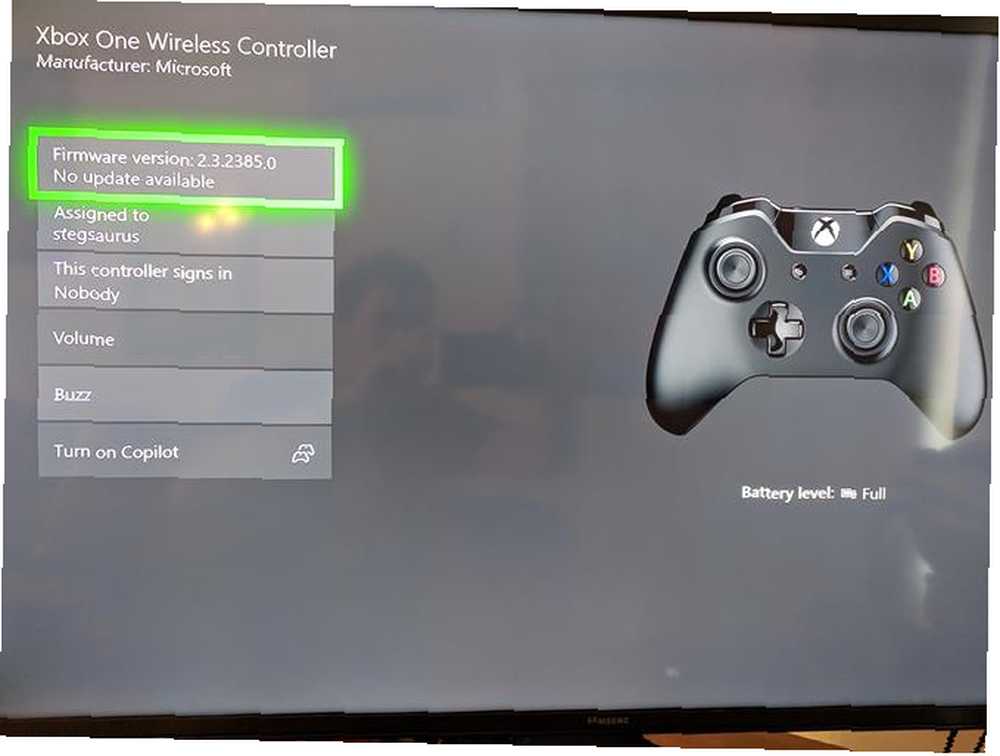
Retirer les accessoires
Parfois, les accessoires Xbox One, reliés au contrôleur ou à la console, peuvent poser des problèmes de connexion. Si vous avez un disque dur externe, un clavier ou un périphérique similaire connecté à votre Xbox, essayez de le déconnecter, puis essayez à nouveau. Faites de même pour l’adaptateur de casque stéréo sur votre contrôleur si vous en avez un..
Si vous essayez de synchroniser votre contrôleur à l'aide d'un câble micro-USB, assurez-vous d'en utiliser un de haute qualité. Câbles mal faits ou effilochés / endommagés Quand jeter vos câbles et chargeurs de téléphone effilochés Quand jeter vos câbles et chargeurs de téléphone effilochés Coupons droit au but ici - dans un stratagème bienveillant, nous voulons seulement que vous lisiez cet article pour une seule raison : jeter MAINTENANT ces chargeurs déchiquetés et endommagés. peut ne pas fonctionner correctement.
Tester un autre contrôleur
Comme pour tout dépannage, vous pouvez déterminer le problème en essayant différents appareils. Essayez de connecter un autre contrôleur (avec des piles chargées) à votre système..
Si cela fonctionne bien, vous avez un problème avec le contrôleur d'origine. Mais si les deux ont des problèmes, alors vous avez probablement un problème avec votre console.
Redémarrez votre console
Nous l'avons mentionné ci-dessus, mais il convient de répéter: assurez-vous de redémarrer votre console lors du dépannage des problèmes de contrôleur. Il suffit d'appuyer sur le bouton d'alimentation situé à l'avant du système pour le mettre en mode veille. Veillez donc à le maintenir enfoncé pendant au moins 10 secondes pour un arrêt complet..
Parfois, un redémarrage rapide est tout ce dont vous avez besoin pour résoudre votre problème.
Essayez d'utiliser un câble USB de façon permanente

Si vous constatez que vos problèmes de connexion disparaissent lorsque vous utilisez un câble USB, le mieux est peut-être d'utiliser votre contrôleur en tant que périphérique câblé pour éviter des problèmes futurs. Vous pouvez acheter un câble micro-USB extra-long pour ne pas avoir à vous soucier de rester loin de votre système.
Si tout le reste échoue…
Si rien ne fonctionne, consultez la page Support des périphériques de Microsoft. Connectez-vous avec votre compte Microsoft, enregistrez votre console si vous ne l'avez pas encore fait et suivez les étapes pour remplacer votre contrôleur. Vous pourrez également trouver un accord sur un nouveau contrôleur pour le remplacer..
J'espère que l'un de ces conseils a résolu votre problème de contrôleur Xbox One. Que votre contrôleur ne se connecte pas, continue de se déconnecter ou ne s'allume tout simplement pas, quelque chose ici devrait vous remettre dans le jeu..
Si le contrôleur fonctionne bien, mais que vous sentez limiter lorsque vous jouez à des jeux de combat, vous pouvez envisager de vous procurer un manche d'arcade pour plus de précision. Choisissez parmi ces meilleurs bâtons d'arcade pour les jeux Xbox One.
Pour plus de conseils sur la façon de tirer le meilleur parti de votre console de jeux actuelle, consultez les paramètres Xbox One que chaque joueur devrait connaître. 10 paramètres utiles pour Xbox One que vous avez peut-être manqués 10 paramètres utiles pour Xbox One et que vous avez peut-être manqués Si vous possédez une Xbox One, vous devriez connaître ces paramètres utiles cachés dans votre console. Voici dix que vous pouvez utiliser pour ajuster la Xbox à votre guise. .











